अगर आप अपने कंपनी या अपने किसी भी चीज से संबंधित लोगो बनाना चाहते है तो फिर आप सही जगह पर आये है। क्योंकि इस लेख में मैं आपको स्टेप बाय स्टेप सिखाने वाला हूँ की Logo kaise Banaye वह भी स्क्रीनशॉट्स के साथ इसलिए इस लेख को अंत तक पढ़े ताकि आप प्रोफेशनल लोगो बनाना सीख जाये।
लोगो बनाने से पहले मैं आपको बताऊंगा की आखिर लोगो क्या होता है? ताकि जब भी कोई व्यक्ति आपसे पूछे गा कि लोगो का मतलब क्या होता है तो आप इस सवाल का जवाब उस व्यक्ति को बेजी जक से दे सको।
Logo क्या होता है
आपने मार्केट में उपलब्ध बड़े-बड़े पॉपुलर ब्रांड का लोगो देखा होगा। साधारण शब्दों में लोगों के जरिए ही किसी कंपनी या फिर किसी बिजनेस की पहचान होती है। किसी भी कंपनी का जो भी नाम होता है उसका एक ब्रांड लोगो बनाया जाता है ताकि लोग कंपनी के नाम या फिर अगर लोगो को देखें तो उसे पहचान सके।
सैमसंग, मैकडॉनल्ड्स, केएफसी इन सभी कंपनियों के बारे में आप जरूर जानते होंगे और आपने इनका लोगों भी देखा होगा। कोई भी कंपनी या फिर बिजनेस ज्यादातर मार्केट में अपनी पहचान अपने ब्रांड लोगो के जरिए ही आम जनता के बीच में बना पाता है
Logo फुल फॉर्म इन हिंदी
लोगो का फुल फॉर्म “Language of Graphics Oriented” होता है और हिंदी में इसको “ग्राफिक्स ओरिएंटेड की भाषा” कहते हैं।
Logo कैसे बनाये
लोगो बनाने के लिए आपके पास एक कंप्यूटर और एक इंटरनेट कनेक्शन होना बहुत ही जरूरी है। अगर आपके पास ये दो चीज़ें है तो फिर आप मेरे दिए हुए स्टेप्स को फॉलो करके अपना एक प्रोफेशनल लोगो बना सकते हैं।
1. गूगल में Crello.com टाइप करें
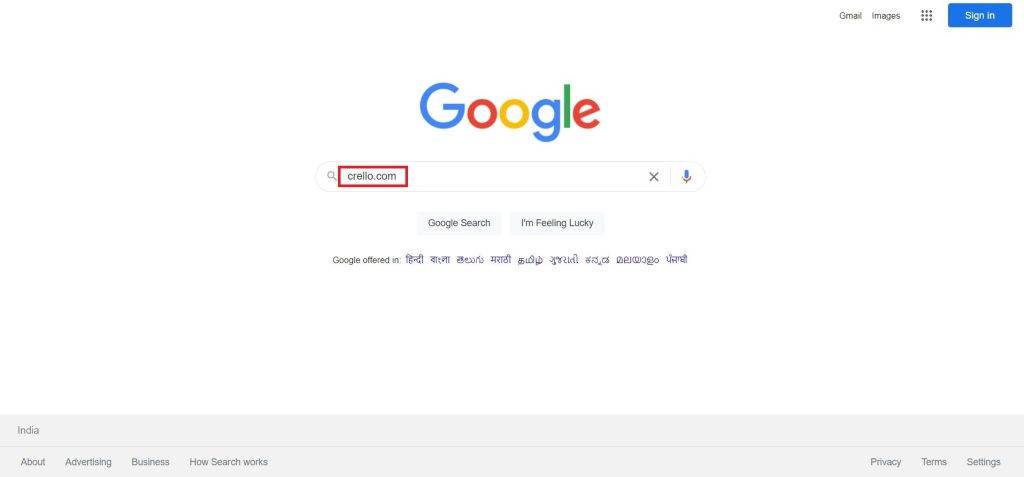
लोगो बनाने के लिए आपको सबसे पहले गूगल में जाना होगा और उसके बाद crello.com टाइप करना होगा।
2. Signup पर क्लिक करें
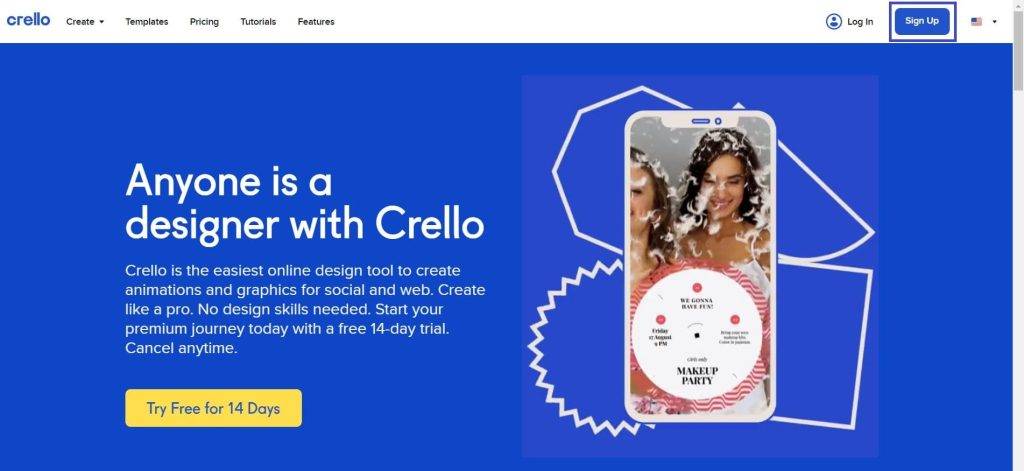
गूगल में Crello.com को टाइप करने के बाद आपके सामने crello की वेबसाइट शो हो जाएगी और इस वेबसाइट में आपको signup के विकल्प पर क्लिक करना होगा। Signup के विकल्प पर क्लिक करने के बाद आपको अपनी ईमेल आईडी देनी होगी और उसके बाद आप इस वेबसाइट में लॉग इन हो जायेंगे।
3. Crello का डैशबोर्ड देखे
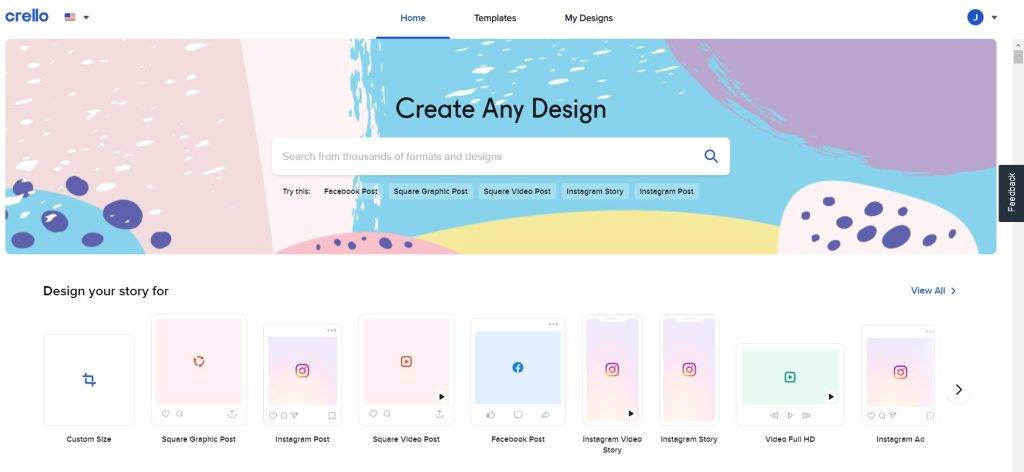
Signup करने के बाद आपके सामने crello का ऐसा इंटरफेस शो हो जायेगा। अब आप इसी डैशबोर्ड के माध्यम से अपने हिसाब से किसी भी टेम्पलेट को सेलेक्ट करके कुछ भी बना सकते हैं।
4. सर्च बॉक्स में लोगो टाइप करें

जैसे की मैंने आपको ऊपर बताया आप इस डैशबोर्ड के माध्यम से भी टेम्पलेट को सेलेक्ट करके कुछ भी बना सकते है। लेकिन यहाँ पर हमें लोगो बनाना है तो उसके लिए हमें सर्च बॉक्स में logo टाइप करना होगा और उसके बाद पहले ही विकल्प पर आपको क्लिक करना होगा।
5. लोगो का डिजाइन सेलेक्ट करें
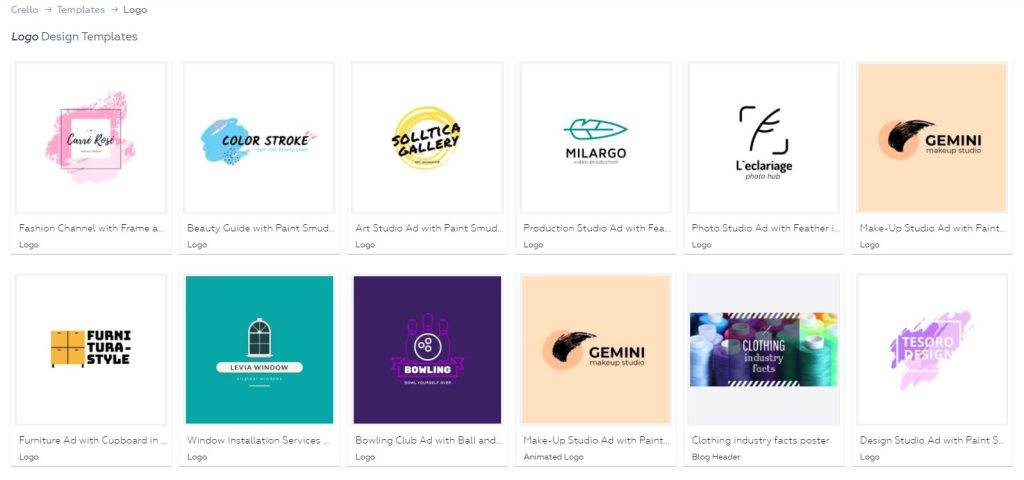
जब आप ऊपर वाले आइकन पर क्लिक करेंगे तो उसके बाद आपके सामने बहुत ही सारे लोगो के डिजाइन शो हो जायेंगे। अगर आपको यहाँ पर कोई भी लोगो पसंद आता है तो फिर आपको उसी लोगो पर क्लिक करना होगा।
6. USE THIS TEMPLATE पर क्लिक करें

जो भी लोगो अपने सेलेक्ट किया होगा उसको import करने के लिए आपको USE THIS TEMPLATE के विकल्प पर क्लिक करना होगा।
7. लोगो को एडिट करें

जो भी लोगो अपने import किया होगा तो उसको एडिट करने के लिए आपको पैनल का इस्तेमाल करना होगा। इस पैनल के माध्यम से आप अपने आवश्यकता के हिसाब से लोगो को बना सकते हैं।
8. डाउनलोड के विकल्प पर क्लिक करें

जब आप अपना लोगो पूरी तरीके से बनायेंगे तो उसके बाद आपको ये लोगो डाउनलोड करना होगा। डाउनलोड करने के लिए आपको ऊपर दाईं ओर में डाउनलोड का विकल्प शो हो रहा होगा और अब आपको इसी विकल्प पर क्लिक करना होगा।
9. लोगो का फॉर्मेट सेलेक्ट करें

लोगो का फॉर्मेट सेलेक्ट करने से पहले मैं आपको बता देना चाहता हूँ की अगर आपको High-Quality वाला logo चाहिए तो उसके लिए आपको PNG Transparent पर क्लिक करना होगा ताकि आपके लोगो High-Quality में डाउनलोड हो जाये।
10. आपका लोगो डाउनलोड हो गया हैं
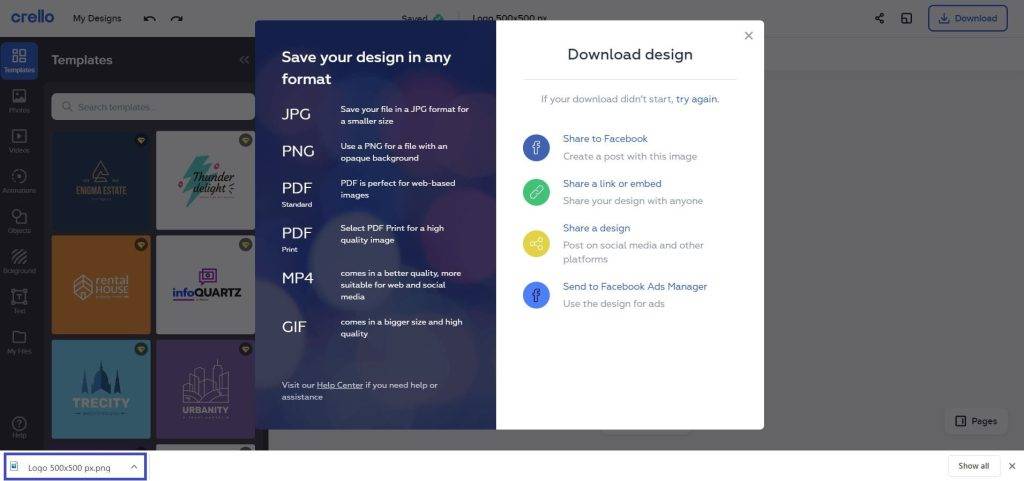
जब आप PNG Transparent पर क्लिक करेंगे तो उसके बाद आपका लोगो ऑटोमेटिकली डाउनलोड हो जायेगा।
अगर आप इन सभी स्टेप्स को फॉलो करते है तो फिर आप बड़ी ही आसानी के साथ अपना एक प्रोफेशनल लोगो बना सकते है और इसके साथ-साथ आप इस crello की वेबसाइट से Posters, Banners, YouTube thumbnails और भी बहुत कुछ बना सकते हैं।
Crello के बेहतरीन फीचर्स
क्रैलो के उपयोग के जरिए जिस प्रकार से हम आसानी से एक बेहतरीन और प्रोफेशनल लोगों बना सकते है ठीक उसी प्रकार से हम इसके अन्य फीचर्स का इस्तेमाल करके कई अन्य और जरूरी काम भी कर सकते है फिलहाल चलिए हम आप सभी लोगों को आगे क्रैलो के कुछ बेहतरीन फीचर के बारे में बताते हैं और इसके बारे में नीचे दी गई जानकारी को ध्यान से पढ़ें।
- आप भी प्रकार से इस प्लेटफार्म का इस्तेमाल करके एक प्रोफेशनल लोगो बना सकते है ठीक उसी प्रकार से आप यहां पर किसी भी प्रकार के सोशल मीडिया पोस्ट को क्रिएट कर सकते हो।
- अगर आप किसी भी प्रकार के ऐड को चलाना चाहते हो तो यहां पर आप अनेकों प्रकार के अट्रैक्टिव प्रीमियम ऐड बिल्कुल फ्री में बना सकते हो।
- हमें क्रैलो की ऑफिशल वेबसाइट पर अपने पोस्ट को क्रिएट करने के लिए या फिर किसी भी प्रकार के काम को करने के लिए बेहतरीन फ्री में इमेजेस मिल जाती है।
- इसका यूजर इंटरफेस काफी ज्यादा आसान है अर्थात अगर आप नए हो तो भी आप इसे आसानी से यूज कर सकते हो।
- इसमें आप किसी किसी भी प्रकार के फॉर्मेट और साइज के अनुसार इमेजेस को डाउनलोड कर सकते हो और इतना ही नहीं अपनी पोस्ट को भी किसी भी फॉर्मेट और साइज में आप यहां पर डाउनलोड कर सकते हो और वह भी विदाउट वाटर मार्क।
यह भी पढ़ें
- App कैसे बनाये
- e-Book कैसे बनाये
- YouTube Channel कैसे बनाये
- YouTube Channel Art कैसे बनाये
- Mobile से ईमेल आईडी कैसे बनाये
Logo कैसे बनाये के बारे में पूछे जाने वाले प्रश्न
Q. फ्री में लोगो कैसे बनाये?
Crello और Canva को इस्तेमाल करके फ्री में खुद का लोगो बना सकते है और अगर आपको एडवांस में एलेमेंट्स को एक्सेस करना है तो उसके लिए आपको इनका premium सब्सक्रिप्शन लेना होगा।
Q. Crello पर हम विडियो बना सकते है या नहीं?
जी हाँ, Crello के माध्यम से आप वीडियोस भी बना सकते है साथ ही में आप बाकी चीजे भी crello के माध्यम से डिजाईन कर सकते है।
Logo Kaise Banaye Video
निष्कर्ष
हमने अपने आज के इस महत्वपूर्ण लेख में आप सभी लोगों को Logo Kaise Banaye के बारे में कंप्लीट स्टेप बाय स्टेप साधारण शब्दों में जानकारी प्रदान की हुई है और हमें उम्मीद है कि हमारी पोस्ट को पढ़ने के बाद आप आसानी से किसी भी प्रकार के प्रोफेशनल लोगों को बनाना सीख रहे होंगे। अगर आपको हमारी जानकारी पसंद आई हो तो आप इसे अपने दोस्तों के साथ और सोशल मीडिया पर शेयर करना ना भूले और साथ ही साथ आज के इस लेख से संबंधित किसी भी प्रकार की जानकारी या प्रश्न के लिए नीचे दिए गए कमेंट बॉक्स का इस्तेमाल करना भी ना भूले।

